我门经常在Excel表格处理中用到身份证号和出生日期,有时我门的表格中只有身份证号信息,需要增加一列出生日期信息,如果要一个一个按身份证号再重新输入出生日期会很费时费力,今天给大家分享一个用身份证号提取出生日期的方法,会事半功倍。
这个方法主要是使用了Excel中“数据”菜单下的“分列”功能,通过建立辅助列,不光可以提取出生日期(如提取年月日,也可提取年月),还可以提取列中任何位置的内容,如姓名中的姓等。
下面列举一个示例,提取Excel表格列中“身份证号”中出生年月日,以便大家理解,希望这个方法对大家有用。制作不易,请大家关注、收藏、转发、点赞。!
如下示例(使用WPS表格):
1、首先有如下表格,要增加一列出生日期。

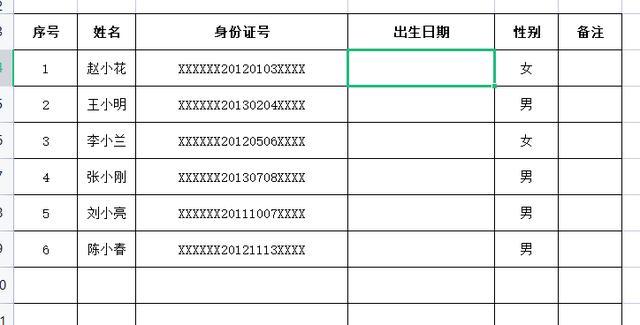
2、从出生日期列左右各增加一个前缀和后缀辅助列。

3、从列顶端选中身份证号列,点击数据菜单项下的分列。

4、选择固定分列。

5、根据需要选择数据类型,本例选择常规,选择目标区域,也就是分列后第一列数据第一行的单元格,本例中列标题“身份证号”也被选中在列中,所以目标区域选择$D$3,操作中可以将列标题删除,提取合适后再恢复。在数据预览中按提取的要求选择分隔线,本例中将身份证号前6位定了一个分隔线,出生年月日定了一个分隔线,身分证号后四位就成了一列,定好分隔线后点完成。

6、点完成后,表格中列标题辅助列前缀中填入了“身份证号”,下面列中填入了身份证号前6位,列标题出生日期列填入了“号”,下面列中填入了出生日期,列标题后缀列填入了空值,下面列中填入了身份证号后四位。

7、删除增加的前缀、后缀辅助列,修改出生日期列标题,增加出生日期列的工作就完成了。






